sjqy钢筋字体 让Word、Excel、cad输入钢筋符号 / 打包下载
更新时间:2025-12-03类型:国产软件语言:简体中文
如果您想在Word、Excel、cad中输入钢筋符号,必须安装钢筋符号字体才行。目前比较常用的一套字体就是《sjqy钢筋字体》,sjqy字体一共四款,分别是SJQY.ttf、SJQY1.ttf、SJQY2.ttf、SJQY3.ttf,特此小编打包分享一下,希望大家喜欢。
正常情况下你安装完后打开WORD就能打符号了,我怀疑你字体安装完后并没有重新打开WORD,你需先关闭WORD再打开,这样WORD才可以识别刚刚安装的新字体。实在不行就重启电脑。再不行的话我想你只能想办法降低你的word版本号了,难道WPS与WORD不同?我用WORD正常呀。要不你电脑上再安装个WORD试试?反正电脑上可以同时保留WORD与WPS的。
小编整理的这套《sjqy钢筋字体》压缩包一共包含了四款字体,分别是SJQY.ttf、SJQY1.ttf、SJQY2.ttf、SJQY3.ttf。
如果您想在Word、Excel与cad中打出钢筋符号,直接下载安装就OK了。
SJQY.TTF字体支持输入一级钢筋符号、二级钢筋符号、三级钢筋符号、钢筋直径符号等。

sjqy字体界面预览:

sjqy钢筋字体字体包所含文件列表:
SJQY.ttf
SJQY1.ttf
SJQY2.ttf
SJQY3.ttf
SJQY.ttf钢筋符号字体安装与使用教程:
1、解压出SJQY.ttf字体文件文件,随后在字体文件上点击鼠标右键。随后在弹出的快捷菜单内点击安装选项。

2、正在安装SJQY字体。
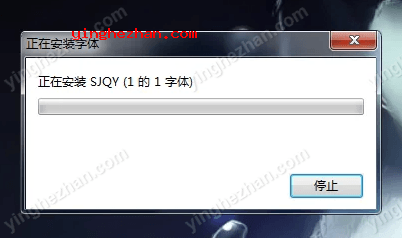
3、现在打开Word,在字体列表内选择SJQY(你也可以手动输入SJQY),随后按住Shift键不放分别输入ABCDE即可输入钢筋各级符号。
HPB235钢筋符号:在word中先输入E000,而后按住ALT+X键。
HRB335钢筋符号:在word中先输入E001,而后按住ALT+X键。
HRB400钢筋符号:在word中先输入E002,而后按住ALT+X键。
如果是excel基本也是一样的,打开excel将字体切换到SJQY,同时按住shift+A就可以打出一级钢筋符号。
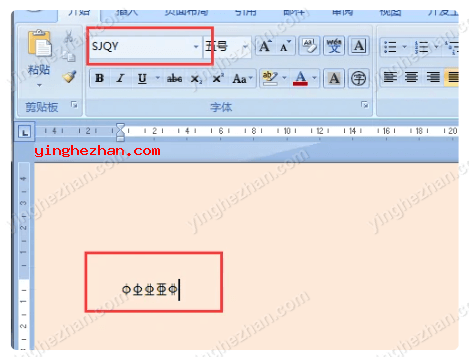
4、由于word与cad等软件不同,所以输入方法也不同,例如CAD的话您需要在CAD中输入T回车后,将字体改成SJQY,按住shift+A/B/C/D也是可以打出一二三四级钢筋符号。
点击shift+A,为一级钢筋符号
点击shift+B,为二级钢筋符号
点击shift+C,为三级钢筋符号
点击shift+D,为四级钢筋符号
Excel中使用sjqy字体方法:
Excel与Word中使用sjqy字体的方法不同,Excel需要简单的设置才可以使用,具体方法参考如下:
1、确保电脑中已经装了sjqy字体(安装方法与word一样,仅仅使用方法不同)。
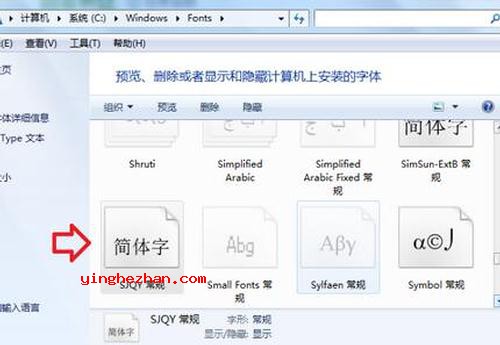
2、随便打开一个Excel文件,选择一个单元格,点击上方菜单栏选项插入。
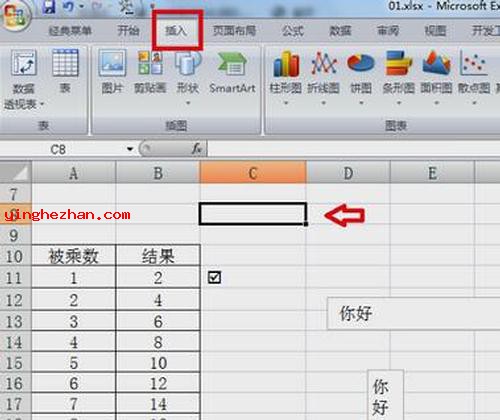
3、在插入的页面中找到符号图标,进行点击。

4、随后会弹出一个对话框,在字体选项栏中选择SJQY选项。
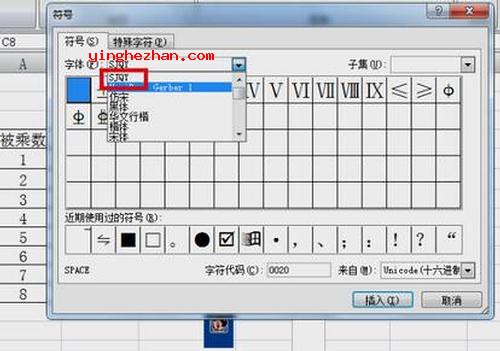
5、再根据个人实际需要插入相应的钢筋符号就OK了。
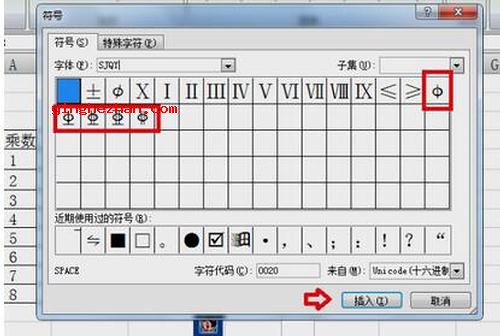
6、完成以上设置后,即可在Excel里面输入钢筋符号了。

7、excel,word的区别在于excel需要在单元格中插入,而word是文本则可以直接使用,这是有区别的。
实测体验:
为什么安装wps或office后在软件中没法输入钢筋符号?那是因为您没有安装对应的字体,这个钢筋符号sjqy字体是一种专门设计用来标注钢筋信息的字体,其不同于普通的文字字体,所以您需要单独安装,只需从本网页下载完以后把字体文件安装进windows系统就可以打开wps等办公软件输入钢筋符号啦。
虽然SJQY非常好用,安装完后可以输入1、2、3、四级钢筋符号。但是我个人经验来讲更建议使用tssdeng.shx字体,安装方法所有shx字体都一样,解压后直接把shx文件拷贝到CAD安装目录下的fonts文件夹内就OK了。
Word、Excel等office软件您只需解压后把SJQY字体文件粘贴进“C:/windows/Fonts”目录中,CAD软件的话您需要粘贴到CAD安装目录下的Fonts目录中完成安装。


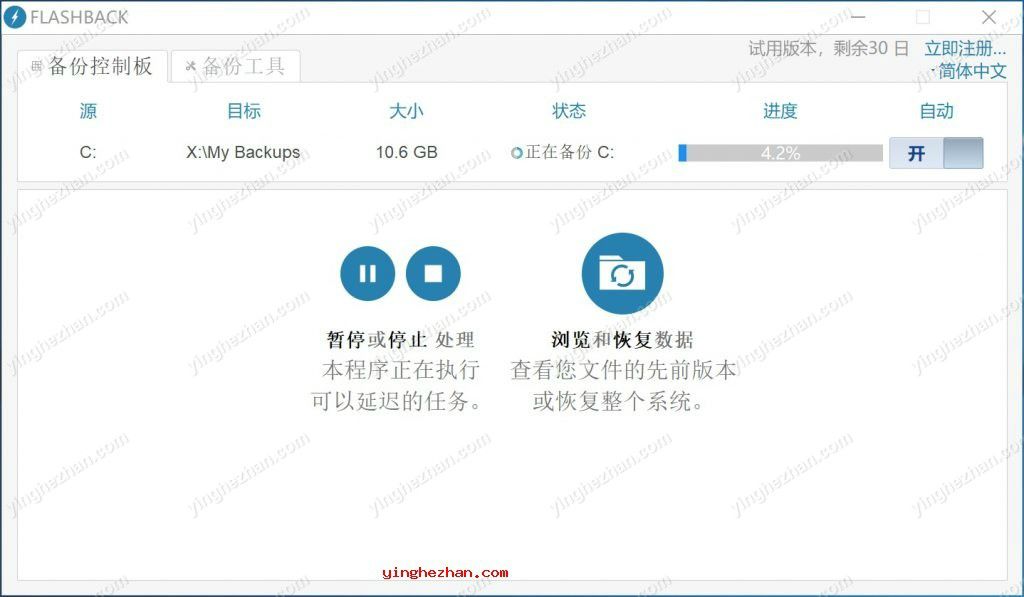


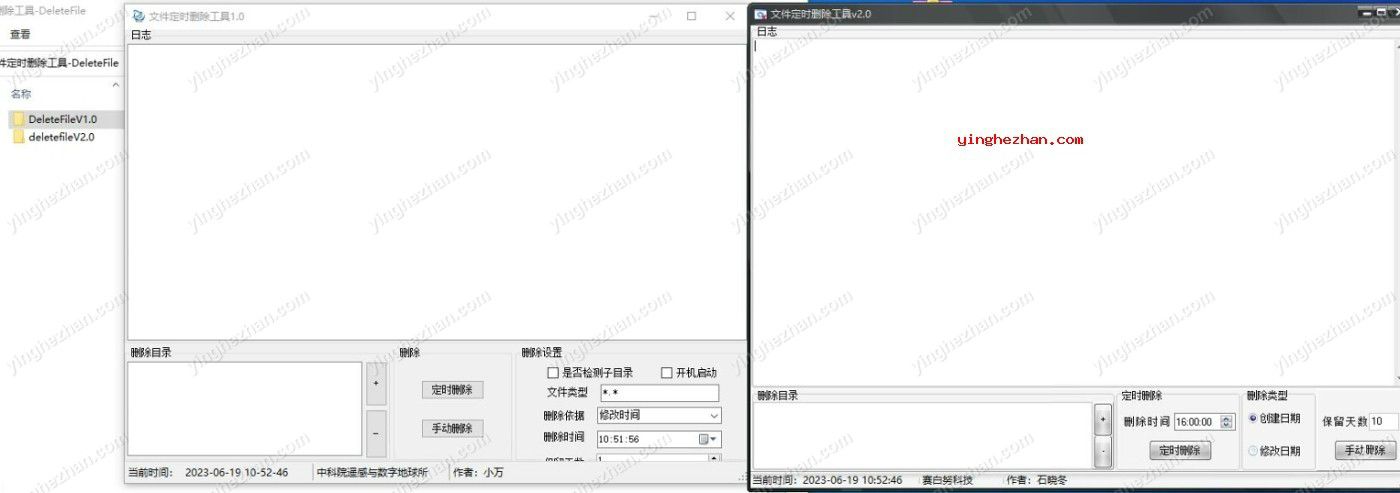
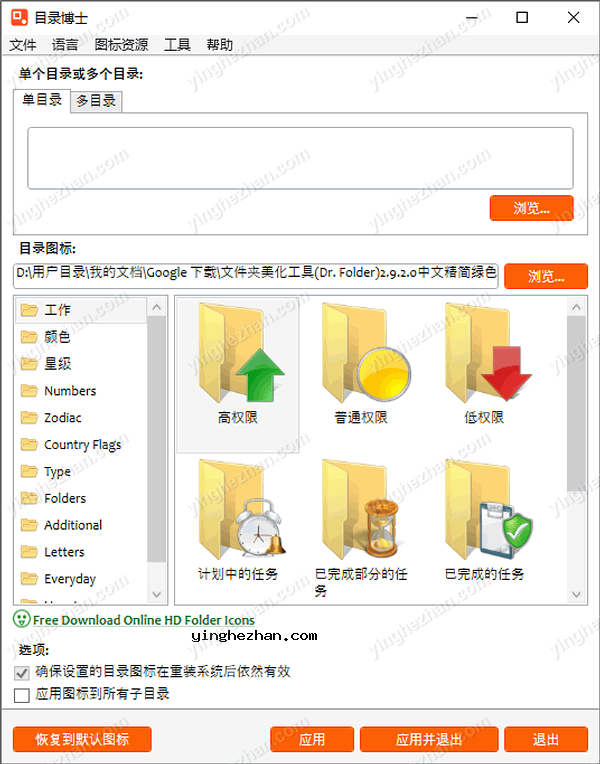
 程序最小化到托盘工具
程序最小化到托盘工具 电脑稳定性测试软件
电脑稳定性测试软件 磁盘分区管理工具
磁盘分区管理工具 笔记本电脑触摸屏检测工具
笔记本电脑触摸屏检测工具 directx修复工具
directx修复工具 CPU优化降温程序
CPU优化降温程序 电脑温度监控软件
电脑温度监控软件